如果您丢失了所有 iPhone 联系人,那将是一场灾难,因为许多人没有记住电话号码的习惯。iPhone 联系人恢复可以让整个过程变得更容易。如果您仍然对如何在 iPhone 上恢复联系人感到困惑,您可以找到有关 5 个出色解决方案的更多详细信息。只需阅读涵盖您想知道的所有内容的文章即可。
怎么直接恢复 iPhone 上的误删的联系人?
方法 1:使用 iPhone 数据恢复
iPhone 数据恢复可以以智能方式恢复您丢失或删除的 iPhone 联系人。它与所有 iOS 设备(如 iPhone 16/15/14/13/12/11/10/X)具有高度兼容性,并且 iPhone 联系人/恢复完全支持 iOS 17/18。
恢复 iPhone 数据的主要功能
输入:支持多达 19 种不同类型的 iPhone 数据恢复 -从所有 iOS 版本恢复已删除的消息、联系人、通话记录、日历、笔记、提醒、Safari 书签和 WhatsApp 等。
输出:检索并导出 8 种丢失或删除的数据,可选择的媒体格式。
iPhone 恢复模式:直接从 iOS 设备、iTunes 备份和iCloud 备份。
预览:选择要恢复到 iPhone 的特定数据,详细显示。
解决方案1. 如何直接恢复 iPhone 上的联系人
使用备份文件恢复 iPhone 上的联系人是一个简单的过程,没有任何先决条件。数据丢失后,您的所有 iPhone 联系人和其他数据都可以通过奇客数据恢复iPhone版恢复。您需要准备的只是您的 iPhone、Windows 或 Mac 电脑和一根闪电 USB 线。

步骤1安装奇客 iPhone 数据恢复后找到从 iOS 设备恢复模式
当您将 iPhone 连接到计算机时,程序将自动检测 iPhone。然后您可以在左侧窗格中选择从 iOS 设备恢复。单击界面中的开始扫描按钮。
奇客数据恢复iPhone版—具有业界最高的恢复成功率软件支持从 iPhone、iPad、iTunes 和 iCloud 恢复照片、视频、联系人、消息、笔记、通话记录等,支持最新的iPhone15与iOS17系统。![]() https://www.geekersoft.cn/phone-rescue.html找到从 iOS 设备模式恢复
https://www.geekersoft.cn/phone-rescue.html找到从 iOS 设备模式恢复
此 iOS 数据恢复工具提供标准模式和高级模式。在标准模式下,您只能找到已删除的联系人、消息、通话记录等。而在高级模式下,您可以恢复更多数据,如视频、照片等。此外,高级模式也适用于那些忘记 iPhone/iPad/iPod 密码或遇到系统错误的人。但您需要知道的一点是,后一种模式比前一种模式更耗时。
第2步无需备份即可预览和恢复 iPhone 上的联系人
检查左侧窗格中显示的 iPhone 类别,点击“消息和联系人”部分下的“联系人”,在右侧界面上选择项目。最后,单击“恢复”按钮以恢复 iPhone 联系人。
不仅可以找到已删除的联系人,还可以找到已阻止的号码。
解决方案2.如何使用 iTunes 备份恢复 iPhone 上的联系人
iPhone 数据恢复提供从 iTunes 备份文件恢复模式,您可以使用该模式从特定的 iTunes 备份文件中恢复 iPhone 上的联系人。
方法 1:在 iPhone 上恢复联系人而不删除数据(有选择地)
步骤1单击从 iTunes 备份文件中恢复。
下载并安装iPhone数据恢复。第二步点击从iTunes文件中恢复。在右侧界面选择一个iTunes备份文件,点击开始扫描按钮访问iTunes备份数据。
第2步使用 iTunes 备份预览并恢复 iPhone 上已删除的联系人
在“信息和联系人”部分,单击“联系人”。在界面中选择某些丢失的 iPhone 联系人,然后单击“恢复”按钮,通过 iTunes 备份恢复 iPhone 上的联系人。
方法 2:从iTunes恢复iPhone联系人
步骤1启动 iTunes 并获取备份
使用USB线将iPhone连接到电脑。运行iTunes并找到设备,单击手动备份和恢复下的恢复备份。
第2步恢复 iPhone 联系人
从 iTunes 恢复 iPhone 上的联系人,然后重新启动 iPhone 以恢复所有联系人。
iPhone 恢复工具 iPhone数据恢复 iTunes
优点 • 仅检索或有选择地检索 iPhone 联系人
• 在 iPhone 恢复之前预览联系人
• 不会用 iTunes 备份覆盖数据 • 免费使用
缺点 • 付费 iPhone 恢复软件,试用版本有限 • 删除所有之前的 iPhone 数据
• 没有预览和选择性恢复
注意:您最好首先停止与 iTunes 的自动同步。
方法 3:从 iCloud Backup 恢复 iPhone 上的联系人
如果您选择 iPhone 数据恢复来恢复 iPhone 联系人,您的所有 iPhone 数据都将是安全的,并且您可以挑选您想要的联系人。
方法 1:使用 iCloud Backup 预览和检索 iPhone 上丢失的联系人
步骤1选择从 iCloud 备份文件恢复选项
选择从 iCloud 备份文件中恢复。您需要使用您的 Apple ID 和密码登录 iCloud。
第2步下载 iCloud 备份
在右侧窗格中选择 iCloud 备份文件,然后单击旁边的下载选项进行访问。该程序能够从 iCloud 恢复 iPhone 联系人以及其他数据。
步骤3使用 iCloud 恢复 iPhone 上已删除的联系人
选择左侧窗格中的“联系人”,角落处出现“恢复”图标,即可恢复 iPhone 联系人。然后,您可以轻松预览已恢复的 iPhone 联系人。
方法 4:使用 iCloud 恢复 iPhone 联系人(所有文件均已删除)
步骤1删除之前的 iPhone 数据和设置
找到“设置”,然后按顺序点击“常规”>“重置”>“抹掉所有内容和设置” 。
第2步使用 iCloud 备份恢复 iPhone 联系人。
首先选择设置您的设备,然后点击使用 Apple ID 和密码登录 iCloud。最后,在选择备份菜单下使用备份文件检索 iPhone 联系人。
使用 iCloud Backup 恢复 iPhone 联系人
结论
无论何时您需要备份或恢复 iPhone 上的联系人,iPhone 数据恢复始终适合您。无论您需要直接在 iPhone 上恢复联系人,还是从 iTunes 或 iCloud 备份恢复数据,iPhone 数据恢复始终都是最佳解决方案。如果您对如何在 iPhone 上恢复联系人仍有任何疑问,请留下您的评论。

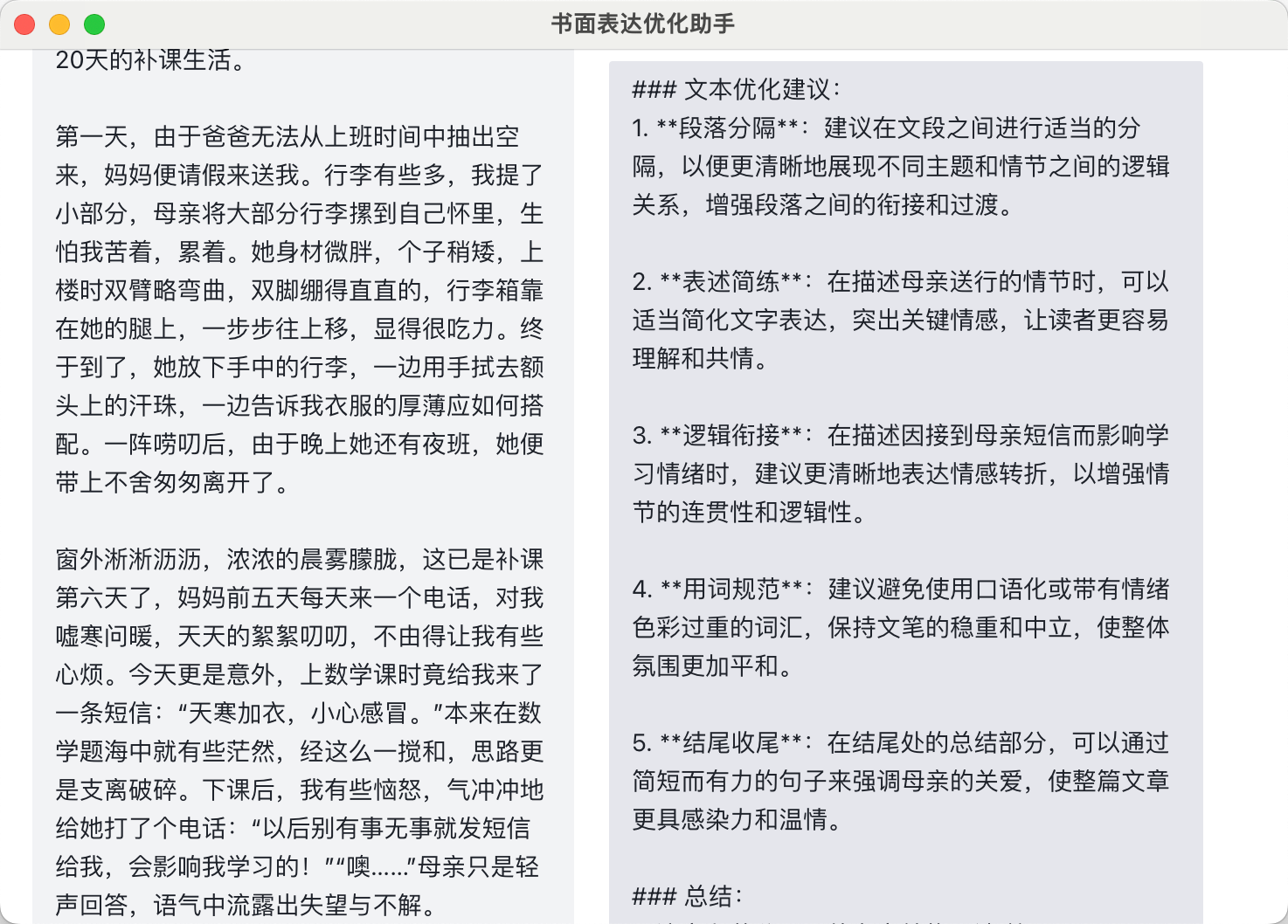
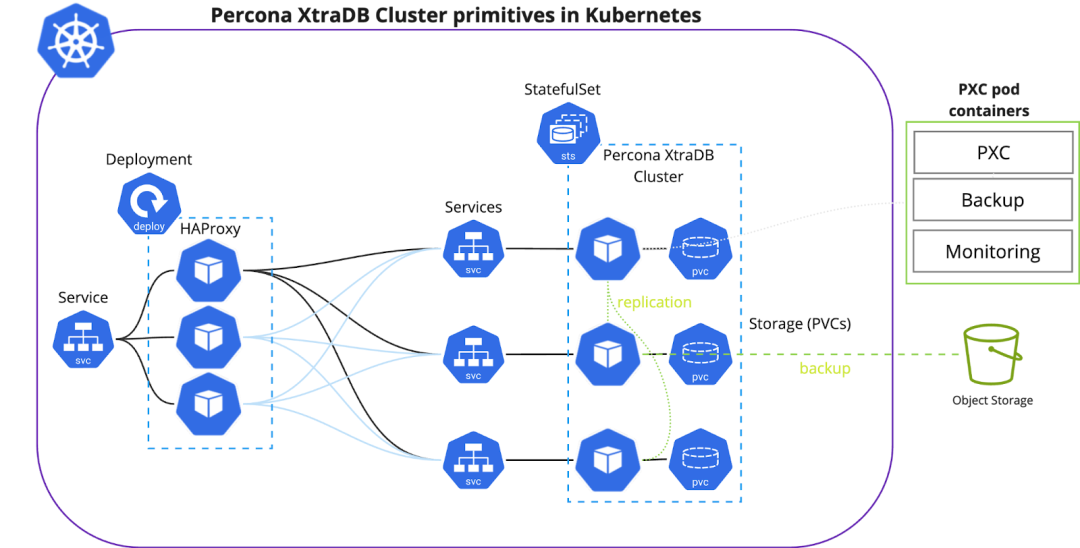


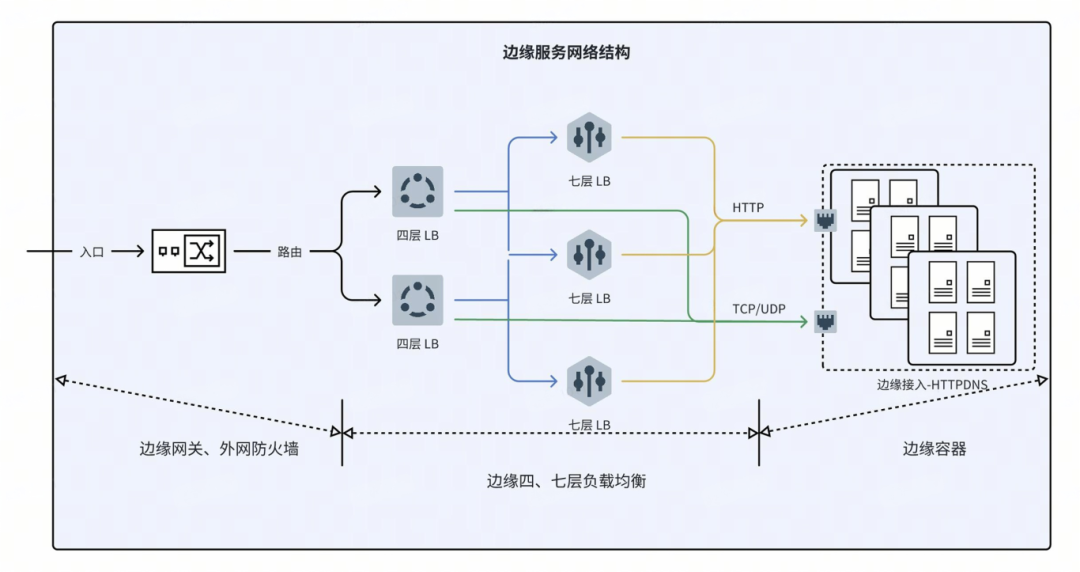
![微信小程序-获取手机号:HttpClientErrorException: 412 Precondition Failed: [no body]](https://i-blog.csdnimg.cn/direct/7cf412295b124719bec9645204fad3e1.png)











